Avez-vous déjà remarqué comment certaines images semblent prendre vie, attirant instantanément votre attention ? C’est la magie de l’effet d’image animée, une technique qui transforme des images fixes en vidéos dynamiques.
Vous n’avez pas besoin de logiciels coûteux ni de compétences techniques pour créer ces effets impressionnants. Dans ce blog, je vais vous montrer comment faire bouger une photo de manière très simple.
| Dans cet article : |
|---|
Comment faire bouger une photo : tutoriel étape par étape
Étape 1 : Téléchargez YouCam Video et appuyez sur « Image vers vidéo »
Tout d’abord, téléchargez l’application YouCam Video, disponible sur iPhone et Android. (Pas d’inquiétude, c’est gratuit !) Une fois installée, ouvrez l’application et recherchez la fonction « Image vers vidéo ». C’est ici que commence la magie.
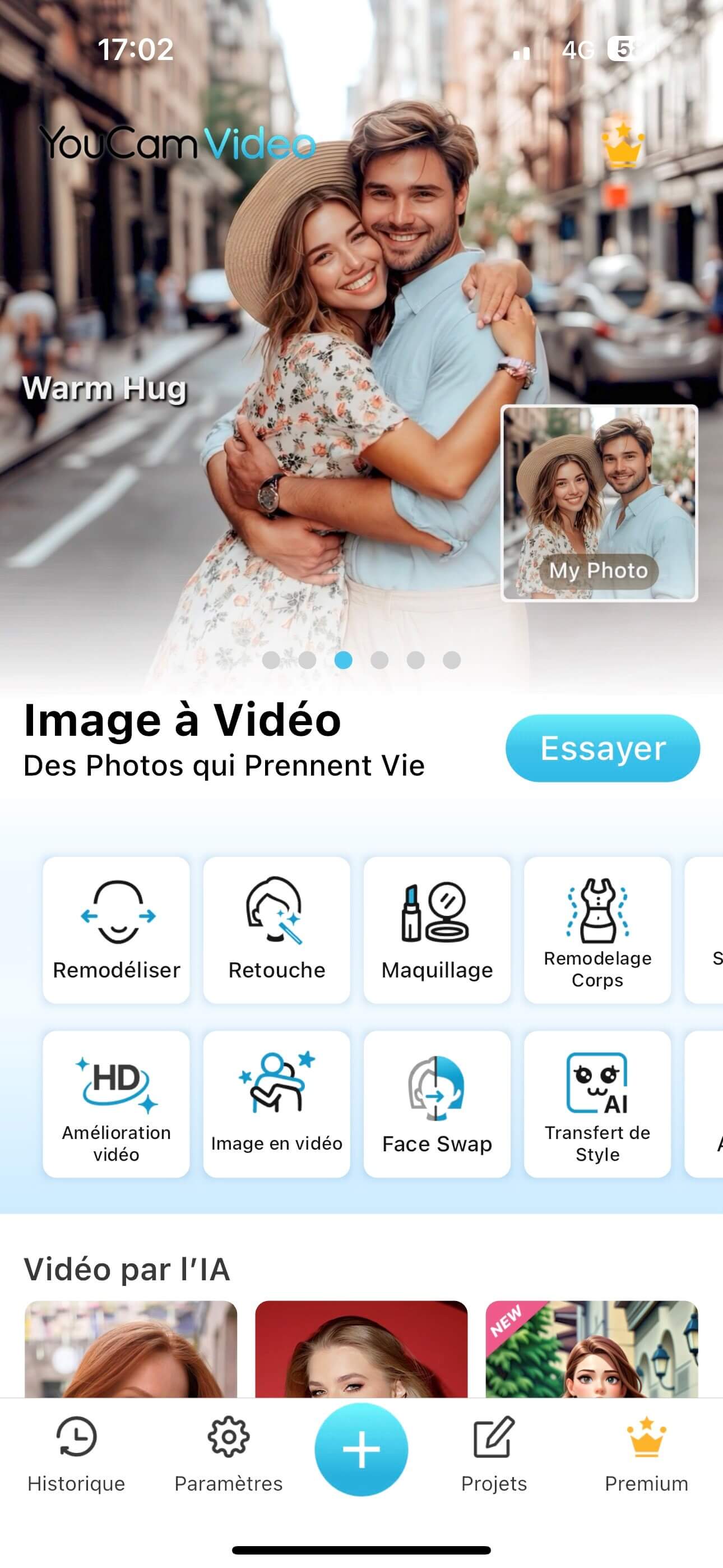
L’application est très intuitive. Pas besoin d’être un expert en technologie pour s’en servir. Même votre grand-mère pourrait créer une image animée avec cette app !
Étape 2 : Choisissez un modèle pour animer une photo
Maintenant, place au fun : choisir un modèle ! YouCam Video propose une variété d’options adaptées à toutes les ambiances. Vous vous sentez joueur ? Ou vous voulez quelque chose d’élégant ? Il y en a pour tous les goûts.
Voici quelques modèles pour commencer :
- Pose Glamour – Idéal pour une ambiance joyeuse ou festive.
- Danse K-pop – Libérez votre âme de performeur.
- Superhéros – Donnez à votre photo un style digne d’un film Marvel.
- Saut de joie – Apportez une énergie dynamique.
- Élégance – Sobre et chic pour un rendu raffiné.
- Pause thé – Pour une ambiance cosy et décontractée.
Lire aussi : Vidéo danse IA : Comment faire danser des photos
Étape 3 : Téléchargez votre photo
Téléchargez l’image que vous souhaitez animer. Voici une petite astuce :
- Utilisez une photo avec un sujet bien défini.
- Évitez les arrière-plans encombrés ou les passants aléatoires (on vous voit, les photobombers !).
Pas de panique si la qualité de votre image n’est pas optimale ! Une fois votre vidéo créée, utilisez simplement notre outil d’amélioration vidéo pour la transformer facilement en haute qualité.

Étape 4 : Cliquez sur Générer
C’est le moment tant attendu ! Une fois votre image téléchargée, appuyez sur le bouton « Générer ». L’application fera sa magie pour transformer votre photo en une œuvre d’art animée.
C’est tellement rapide que votre image animée sera prête en seulement quelques minutes.
Astuces Bonus
Animez deux images ensemble
Pourquoi se limiter à une seule image quand vous pouvez en animer deux ? YouCam Video vous permet même de combiner des images pour créer des mouvements partagés comme :
- Câlin Chaleureux – Créez un moment doux et sincère.
- Baiser Tendre – Parfait pour une ambiance romantique.
- Tope là – Célébrez vos grandes victoires.
- Valse Lente – Dansez avec élégance.
En savoir plus :
- Filtre Bisous IA : comment faire embrasser des personnes sur vidéo
- Générateur Câlins IA : faire un câlin à des personnes sur vidéo
Essayez des Suggestions Créatives
Vous avez une idée en tête ? Notez-la sous forme de suggestion, et laissez l’IA de l’application faire des merveilles. Plus vous êtes précis, meilleurs seront les résultats. Par exemple :
- Laissez-moi voler dans le ciel rose rempli de licornes.🦄
- Que la personne de gauche touche la tête de la personne de droite.
Considérez l’IA comme votre assistante créative : elle est là pour donner vie à votre imagination !
Pourquoi faire bouger une photo via YouCam Video : 3 avantages
- Personnalisez vos créations : YouCam Video vous permet d’écrire votre propre suggestion pour guider l’application dans l’animation de votre photo exactement comme vous l’imaginez. Laissez libre cours à votre imagination.
- Modèles existants : Besoin d’une solution rapide et simple ? Choisissez parmi une large gamme de modèles préconçus de YouCam Video pour donner vie à vos photos en quelques secondes.
- Facile à éditer davantage : Une fois votre vidéo terminée, vous pouvez aller plus loin. Ajoutez de la musique, améliorez la qualité, appliquez un filtre IA, ou faites tout ce que vous voulez. YouCam Video rend la transformation de vos idées en vidéos incroyables vraiment simple !
Conclusion pour animer une photo
Faire bouger une image est plus simple que jamais grâce à des outils comme YouCam Video. En suivant les étapes décrites ci-dessus, vous pouvez transformer de simples photos en visuels captivants qui attirent l’attention et augmentent l’engagement.
Avec un peu de créativité, votre contenu peut vraiment prendre vie et laisser une impression durable !
FAQ : faire bouger une photo
Comment animer une photo ?

Vous pouvez animer une photo en quelques clics seulement :
- Ouvrez YouCam Video et appuyez sur « image to video ».
- Rédigez une suggestion de texte ou choisissez parmi les modèles existants.
- Cliquez sur générer et patientez pour le résultat.
- Enregistrez votre vidéo.
Quel est le filtre qui fait bouger une photo ?

YouCam Video vous permet de donner vie à vos photos en les animant. C’est super amusant, rapide et facile à utiliser, avec des tonnes d’options créatives pour s’amuser. Vous pouvez ajouter des effets sympas et des touches artistiques pour que vos images se démarquent comme jamais auparavant !
Quelle est l'IA qui fait bouger les images ?

Un animateur d'images avancé comme YouCam Video facilite la transformation de n'importe quelle photo statique en une vidéo animée dynamique. Il vous suffit de télécharger votre image, de rédiger une suggestion textuelle ou de choisir un modèle, et de laisser l'IA faire le travail avec des effets de mouvement réalistes. Vous pouvez ensuite améliorer et éditer la vidéo pour obtenir la version parfaite !
Comment faire pour faire bouger une photo ?

Pour faire bouger une photo, suivez les étapes suivantes :
- Étape 1 : Ouvrez YouCam Video et accédez à "Image en Video".
- Étape 2 : Importez votre photo à animer.
- Étape 3 : Choisissez un modèle ou rédigez une suggestion.
- Étape 4 : Cliquez sur "Générer" pour animer votre photo.
- Étape 5 : Enregistrez votre vidéo animée.
Quelle IA pour animer une photo ?

Pour animer une photo, utilisez YouCam Video avec la fonctionnalité "Image en Video". Elle permet de transformer une photo en vidéo animée en quelques étapes simples : importation de l'image, choix d'un modèle ou d'une suggestion de texte, et génération de l'animation.
Comment faire bouger une image avec IA ?

Ouvrez YouCam Video, importez votre photo, ajoutez un texte ou choisissez un modèle dans image en vidéo, puis cliquez sur "Générer" pour animer l'image.



 Version originale:
Version originale: 




